Hp PAVILION DV9890EA, PAVILION DV9667EA, PAVILION DV9574EA, PAVILION DV9825EA, PAVILION DV9646EM User Manual [da]
...Page 1
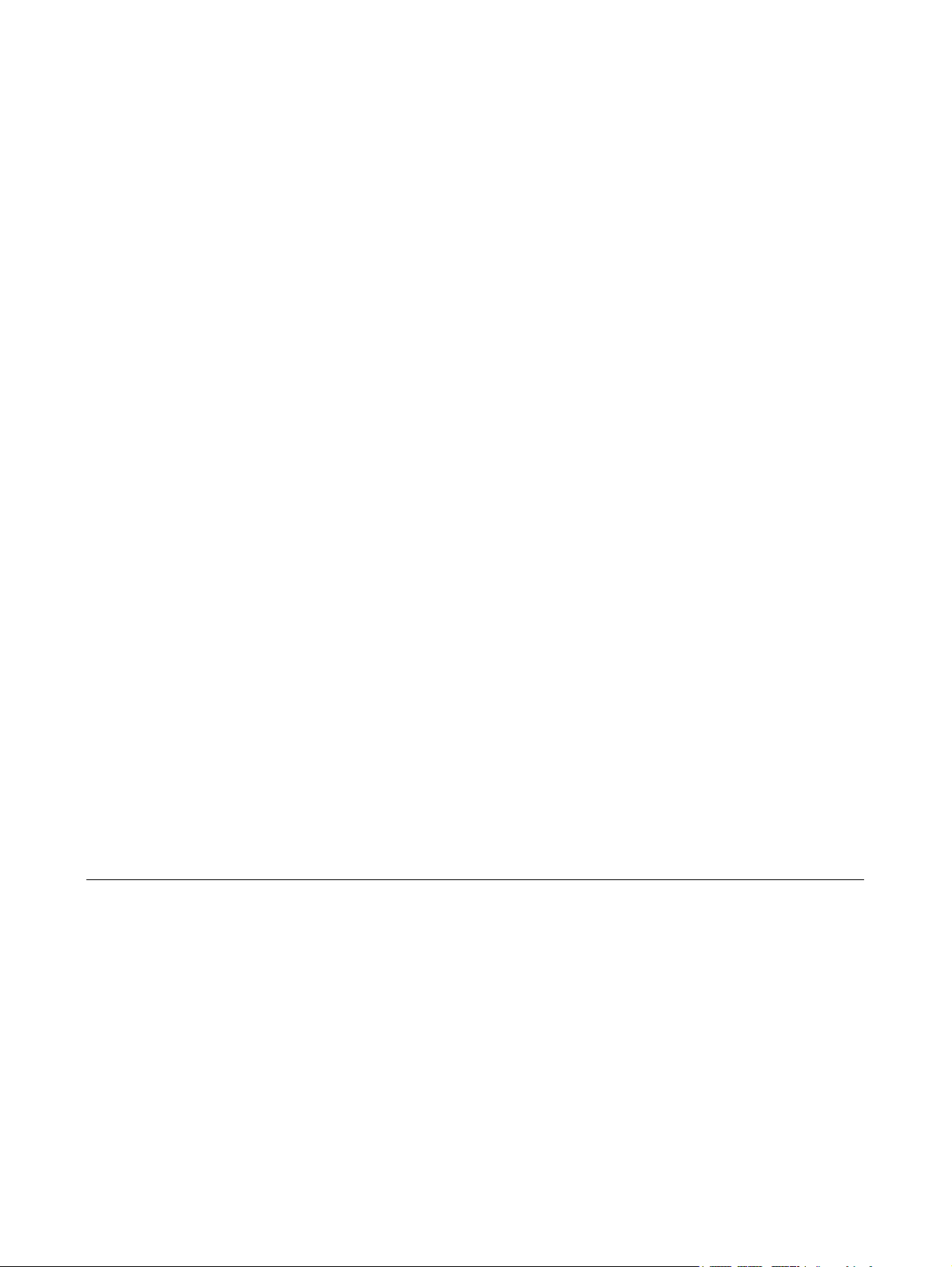
TouchPad og tastatur
Brugervejledning
Page 2
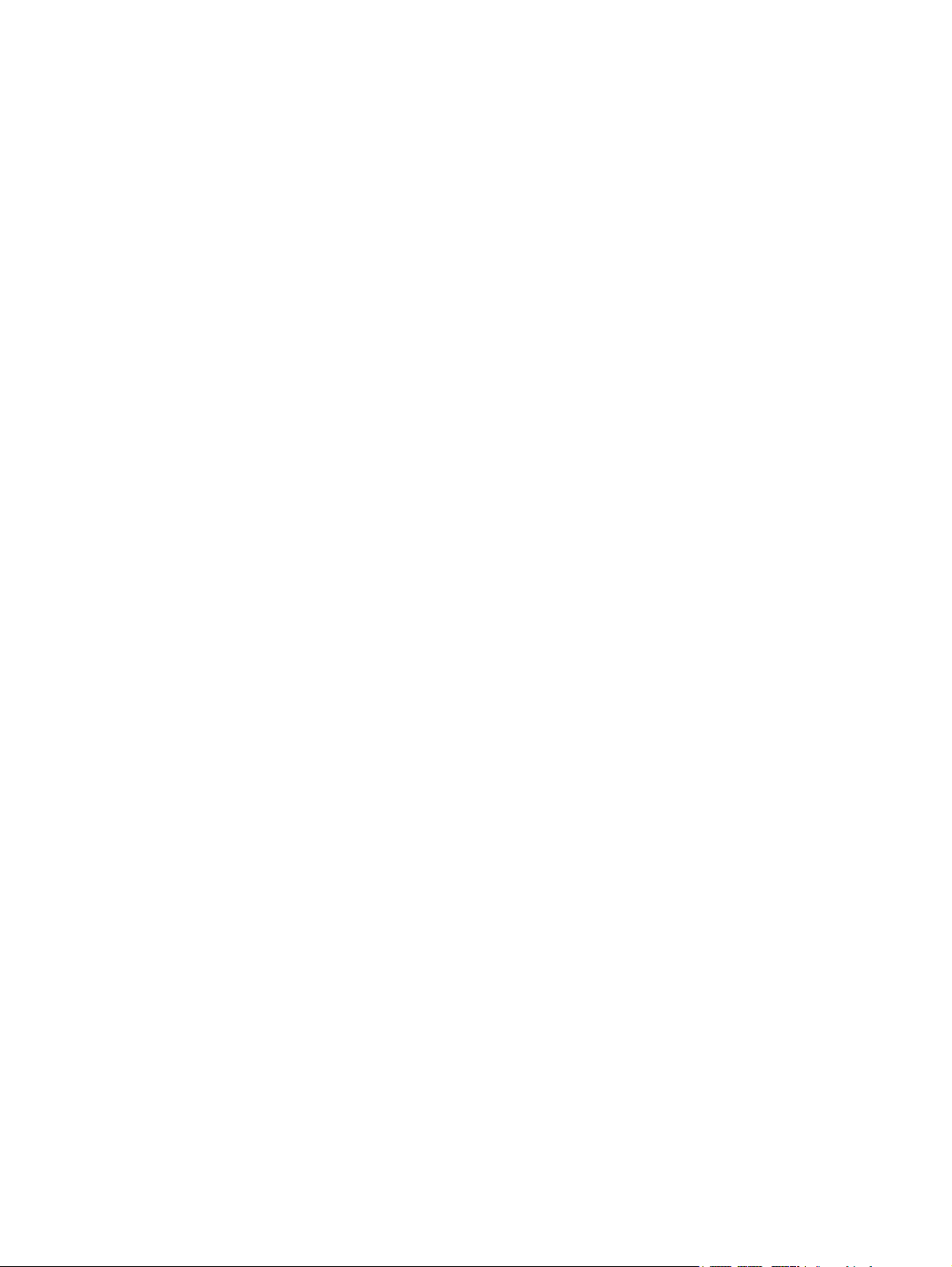
© Copyright 2007 Hewlett-Packard
Development Company, L.P.
Windows er et amerikansk registreret
varemærke tilhørende Microsoft
Corporation.
Oplysningerne indeholdt heri kan ændres
uden varsel. De eneste garantier for HP's
produkter og serviceydelser er angivet i de
udtrykkelige garantierklæringer, der følger
med sådanne produkter og serviceydelser.
Intet heri må fortolkes som udgørende en
yderligere garanti. HP er ikke
erstatningspligtig i tilfælde af tekniske
unøjagtigheder eller typografiske fejl eller
manglende oplysninger i denne vejledning.
Første udgave: April 2007
Dokumentets bestillingsnummer:
438898-081
Page 3
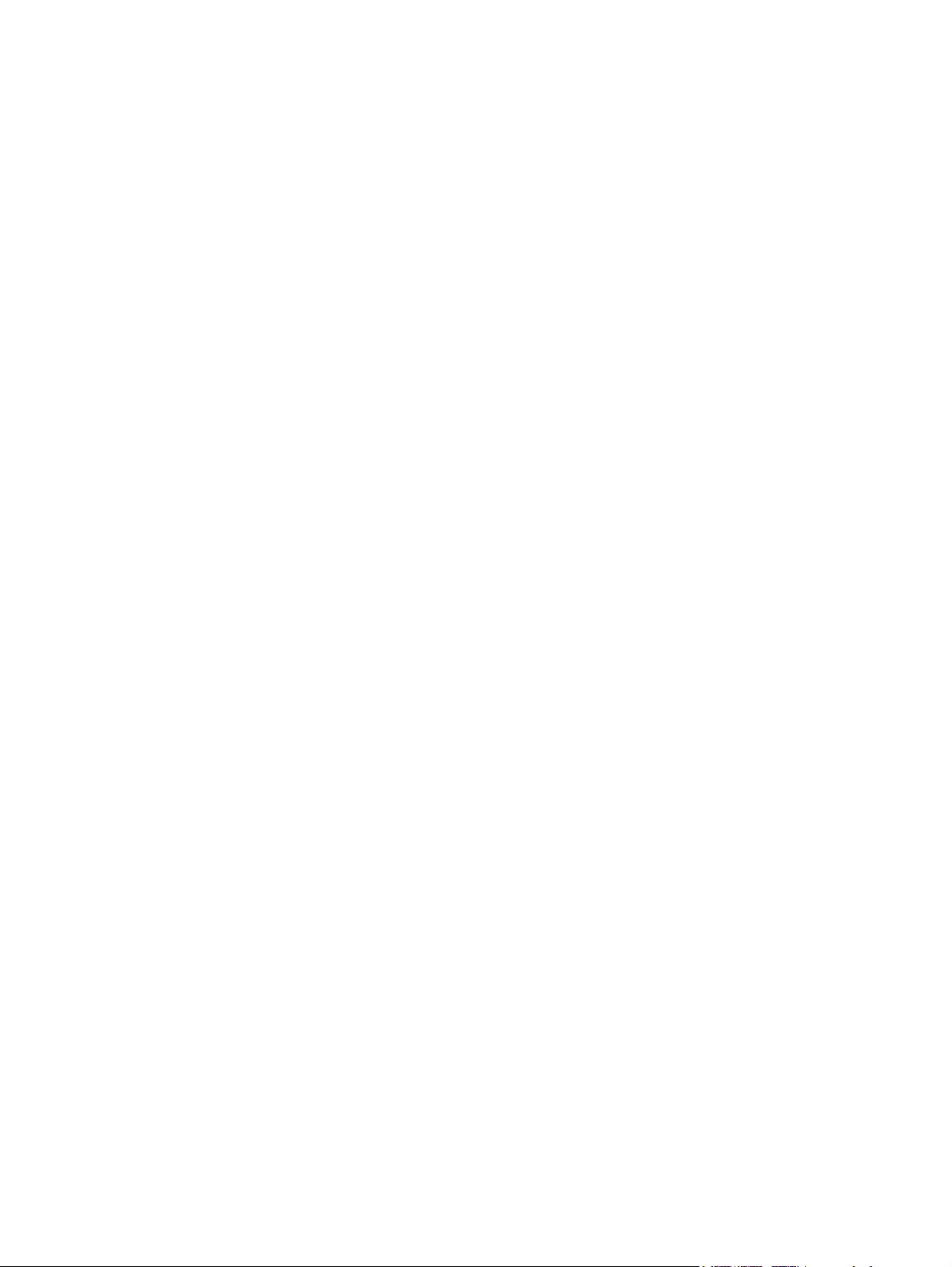
Produktmeddelelse
Denne brugervejledning beskriver funktioner, der er almindelige på de fleste modeller. Nogle funktioner
er måske ikke tilgængelige på din computer.
DAWW iii
Page 4
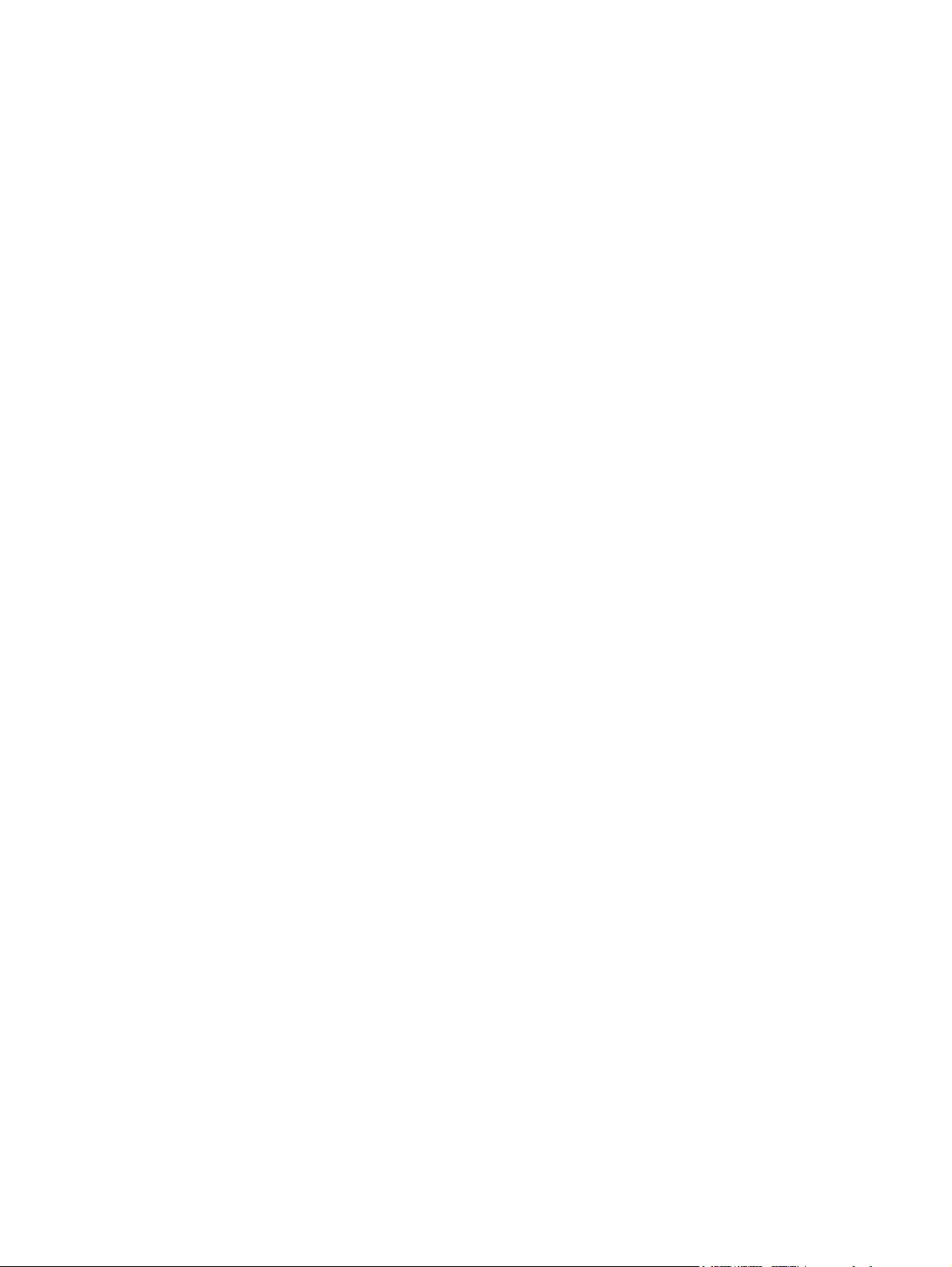
iv Produktmeddelelse DAWW
Page 5
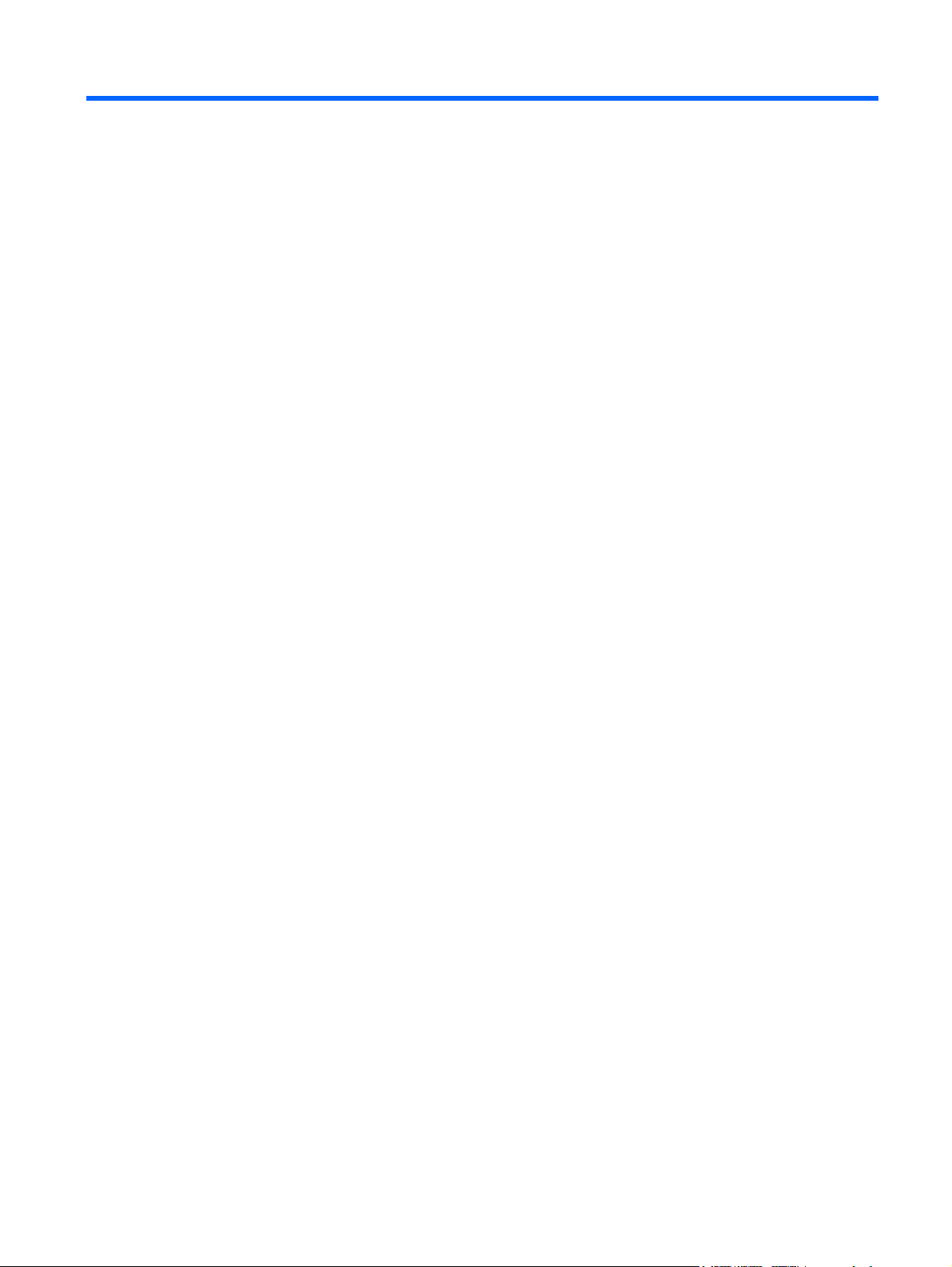
Indholdsfortegnelse
1 Brug af TouchPad
Brug af TouchPad ................................................................................................................................ 1
Angivelse af indstillinger for TouchPad ................................................................................................ 2
Tilslutning af en ekstern mus ................................................................................................................ 2
2 Brug af tastaturet
Brug af hotkeys .................................................................................................................................... 3
Visning af systemoplysninger (fn+esc) ................................................................................ 4
Åbning af Hjælp og support (fn+f1) ...................................................................................... 4
Åbn vinduet Udskriftsindstillinger (fn+f2) ............................................................................. 4
Åbn en webbrowser (fn+f3) ................................................................................................. 5
Skift af skærmbillede (Fn+f4) ............................................................................................... 5
Starter dvale (fn+f5) ............................................................................................................. 6
Start QuickLock (fn+f6) ........................................................................................................ 6
Reducering af skærmens lysstyrke (fn+f7) .......................................................................... 6
Øgning af skærmens lysstyrke (fn+f8) ................................................................................. 7
Afspil, afbryd midlertidigt eller genoptag en lyd-cd eller en dvd (fn+f9) ............................... 7
Stop en lyd-cd eller dvd (fn+f10) .......................................................................................... 8
Afspil forrige nummer eller afsnit af en lyd-cd eller dvd (fn+f11) ......................................... 8
Afspil næste nummer eller afsnit af en lyd-cd eller dvd (fn+f12) .......................................... 8
3 Brug af numeriske tastaturer
Brug af et valgfrit eksternt numerisk tastatur ........................................................................................ 9
4 Rengøring af TouchPad og tastatur
Indeks ................................................................................................................................................................. 12
DAWW v
Page 6
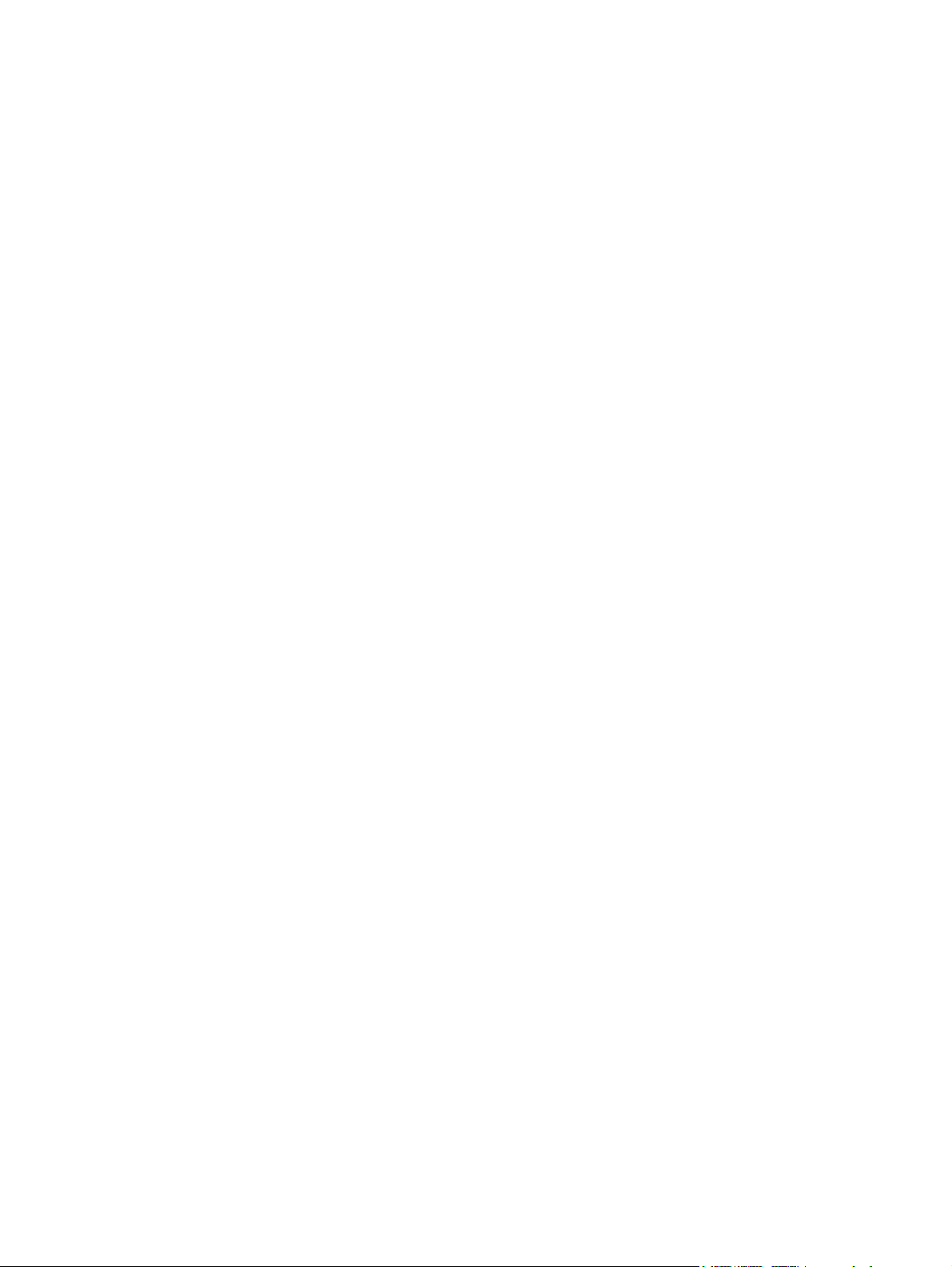
vi DAWW
Page 7

1 Brug af TouchPad
Brug af TouchPad
I følgende illustration og skema beskrives computerens TouchPad.
Komponent Beskrivelse
(1) TouchPad-lysdiode
(2) TouchPad* Flytter markøren samt vælger og aktiverer elementer på skærmen.
(3) Venstre TouchPad-knap* Fungerer som venstre knap på en ekstern mus.
(4) Højre TouchPad-knap* Fungerer som højre knap på en ekstern mus.
(5) TouchPad-rullezone* Ruller op eller ned.
(6) Tænd/sluk-knap til TouchPad Aktiverer/deaktiverer TouchPad'en.
*I denne tabel beskrives fabriksindstillingerne. Vælg Start > Kontrolpanel > Hardware og lyd > Mus for at få vist og ændre
indstillingerne for pegeredskaber.
Blå: TouchPad'en er aktiveret.
●
Gul: TouchPad'en er deaktiveret.
●
Du bevæger markøren rundt på skærmen ved at køre fingerspidsen i en given retning hen over
TouchPad-overfladen. Brug TouchPad-knapperne på samme måde som knapperne på en ekstern mus.
DAWW Brug af TouchPad 1
Page 8

Du kan rulle skærmbilledet op og ned ved at køre fingerspidsen op og ned over linjerne i den vertikale
TouchPad-rullezone.
BEMÆRK: Hvis du bruger TouchPad'en til at flytte markøren, skal du løfte fingeren fra
TouchPad'en, før du flytter den til rullezonen. Hvis du bare lader fingeren glide fra TouchPad'en
til rullezonen, aktiveres rullefunktionen ikke.
Angivelse af indstillinger for TouchPad
Du kan få adgang til Egenskaber for Mus ved at vælge Start > Kontrolpanel > Hardware og lyd >
Mus.
Anvend Egenskaber for mus i Windows® for at tilpasse indstillingerne for pegeredskaber, f.eks.
konfiguration af knapper, klikhastighed og markørindstillinger.
Tilslutning af en ekstern mus
Du kan slutte en ekstern USB-mus til computeren ved hjælp af én af USB-portene på computeren.En
USB-mus kan også sluttes til systemet ved hjælp af portene på en valgfri dockingenhed eller et valgfrit
udvidelsesprodukt.
2 Kapitel 1 Brug af TouchPad DAWW
Page 9

2 Brug af tastaturet
Brug af hotkeys
Hotkeys er kombinationer af tasten fn (1) og enten tasten esc (2) eller én af funktionstasterne (3).
Ikonerne på tasterne f1 til f12 repræsenterer hotkey-funktionerne. Hotkey-funktioner og -procedurer
forklares i de følgende afsnit.
Funktion Hotkey
Vis systemoplysninger. fn+esc
Åbn Hjælp og support. fn+f1
Åbn vinduet Udskriftsindstillinger. fn+f2
Åbn en webbrowser. fn+f3
Skift mellem visning på computerens skærm og en
ekstern skærm.
Start dvaletilstand. fn+f5
Start QuickLock. fn+f6
Reducer skærmens lysstyrke. fn+f7
Forøg skærmens lysstyrke. fn+f8
fn+f4
DAWW Brug af hotkeys 3
Page 10

Funktion Hotkey
Afspil, afbryd midlertidigt eller genoptag en lyd-cd
eller dvd.
Stop en lyd-cd eller dvd. fn+f10
Afspil forrige nummer eller afsnit på en lyd-cd eller
dvd.
Afspil næste nummer på en lyd-cd eller dvd. fn+f12
fn+f9
fn+f11
Hvis du vil anvende en hotkey-kommando på computerens tastatur, skal du benytte én af følgende
fremgangsmåder:
Tryk kortvarigt på fn, og tryk derefter kortvarigt på den anden tast i hotkey-kommandoen.
●
- eller -
Hold fn nede, tryk kortvarigt på den anden tast i hotkey-kommandoen, og slip derefter begge taster
●
samtidigt.
Visning af systemoplysninger (fn+esc)
Tryk på fn+esc for at få vist oplysninger om systemets hardwarekomponenter samt systemets BIOSversionsnummer.
I fn+esc-visningen i Windows vises systemets BIOS-version (Basic Input-Output System) som BIOSdatoen. På visse computermodeller vises BIOS-datoen i decimalformat. BIOS-datoen kaldes til tider
systemets ROM-versionsnummer.
Åbning af Hjælp og support (fn+f1)
Tryk på fn+f1 for at åbne Hjælp og support.
Foruden oplysninger om Windows-operativsystemet indeholder Hjælp og support følgende information
og værktøj:
Oplysninger om computeren, f.eks. model- og serienummer, installeret software,
●
hardwarekomponenter og specifikationer.
Svar på spørgsmål vedrørende brug af computeren.
●
Selvstudier, som kan hjælpe dig med at lære at bruge computer- og Windows-funktionerne.
●
Opdateringer til Windows-operativsystemet, driverne og softwaren, som findes på computeren.
●
Kontrol af computerens funktionalitet.
●
Automatisk og interaktiv fejlfinding, reparationsløsninger og procedurer til systemgendannelse.
●
Links til supportspecialister.
●
Åbn vinduet Udskriftsindstillinger (fn+f2)
Tryk på fn+f2 for at åbne vinduet Udskriftsindstillinger i det aktive Windows-program.
4 Kapitel 2 Brug af tastaturet DAWW
Page 11

Åbn en webbrowser (fn+f3)
Tryk på fn+f3 for at åbne din webbrowser.
Indtil du har opsat internet- eller netværkstjenesterne, åbner hotkey-kombinationen fn+f3 Windowsguiden Internetforbindelse.
Når du har opsat internet- eller netværkstjenesterne og webbrowserhjemmesiden, kan du trykke på fn
+f3 for at få hurtig adgang til hjemmesiden og internettet.
Skift af skærmbillede (fn+f4)
Tryk på fn+f4 for at skifte mellem visning af billedet på de skærmenheder, der er tilsluttet systemet.
Hvis der f.eks. er sluttet en skærm til computeren, vil ethvert tryk på hotkey-kombinationen fn+f4 skifte
mellem visning af billedet på computerens skærm, visning på den tilsluttede skærm og samtidig visning
på både computeren og skærmen.
De fleste eksterne skærme modtager videooplysninger fra computeren ved hjælp af den eksterne
standard VGA-video. Med hotkey-kombinationen fn+f4 kan du også skifte mellem visning af billeder på
andre enheder, der modtager videooplysninger fra computeren.
Følgende videotransmissionstyper med eksempler på enheder, der anvender dem, understøttes af
hotkey-kombinationen fn+f4:
LCD (computerskærm)
●
Ekstern VGA (de fleste eksterne skærme)
●
S-Video (fjernsyn, videokameraer, videobåndoptagere og video capture-kort med S-Video-in-
●
stik)
Kombineret video (fjernsyn, videokameraer, videobåndoptagere og video capture-kort med
●
kombinerede video-in-stik)
BEMÆRK: Kombinerede videoenheder kan kun sluttes til systemet ved hjælp af en valgfri
dockingenhed eller et valgfrit udvidelsesprodukt.
DAWW Brug af hotkeys 5
Page 12

Starter dvale (fn+f5)
FORSIGTIG: Du kan mindske risikoen for tab af data ved at gemme arbejdet, før du starter
dvaletilstand.
Tryk på fn+f5 for at skifte til Dvale.
Når du starter dvaletilstand, gemmes dataene i en dvalefil på harddisken, hvorefter computeren lukkes
ned.
Computeren skal være tændt, før du kan starte Dvaletilstand.
Sådan afsluttes Dvaletilstand:tryk kortvarigt på tænd/sluk-knappen.
Funktionen for hotkey-kombinationen fn+f5 kan ændres. Du kan f.eks. indstille hotkey-kombinationen
fn+f5 til at skifte til slumretilstand i stedet for dvaletilstand.
Start QuickLock (fn+f6)
Tryk på fn+f6 for at starte sikkerhedsfunktionen QuickLock.
QuickLock beskytter oplysningerne ved at vise operativsystemets loginvindue. Når loginvinduet vises,
kan computeren ikke anvendes, før der indtastes en Windows-brugeradgangskode eller en Windowsadministratoradgangskode.
BEMÆRK: Før du kan anvende QuickLock, skal du oprette en Windows-brugeradgangskode
eller en Windows-administratoradgangskode. Se Hjælp og support for instruktioner.
Hvis du vil bruge QuickLock, skal du trykke på fn+f6 for at åbne loginvinduet og låse computeren. Følg
derefter anvisningerne på skærmen for at angive din Windows-brugeradgangskode eller din Windowsadministratoradgangskode og få adgang til computeren.
Reducering af skærmens lysstyrke (fn+f7)
Tryk på fn+f7 for at reducere skærmens lysstyrke. Hold hotkey-kombinationen nede for at reducere
lysstyrkeniveauet trinvist.
6 Kapitel 2 Brug af tastaturet DAWW
Page 13

Øgning af skærmens lysstyrke (fn+f8)
Tryk på fn+f8 for at forøge skærmens lysstyrke. Hold hotkey-kombinationen nede for at forøge
lysstyrkeniveauet trinvist.
Afspil, afbryd midlertidigt eller genoptag en lyd-cd eller en dvd (fn+f9)
Hotkey-kombinationen fn+f9 fungerer kun, når der er indsat en lyd-cd eller en dvd:
Hvis en lyd-cd eller en dvd ikke afspilles, skal du trykke på fn+f9 for at begynde eller genoptage
●
afspilningen.
Hvis en lyd-cd eller en dvd afspilles, skal du trykke på fn+f9 for at midlertidigt standse afspilningen.
●
DAWW Brug af hotkeys 7
Page 14

Stop en lyd-cd eller dvd (fn+f10)
Tryk på fn+f10 for at afbryde afspilningen af en lyd-cd eller en dvd.
Afspil forrige nummer eller afsnit af en lyd-cd eller dvd (fn+f11)
Mens en lyd-cd eller en dvd afspilles, skal du trykke på fn+f11 for at afspille det forrige nummer på cd'en
eller det forrige afsnit på dvd'en.
Afspil næste nummer eller afsnit af en lyd-cd eller dvd (fn+f12)
Mens en lyd-cd eller en dvd afspilles, skal du trykke på fn+f12 for at afspille det næste nummer på cd'en
eller det næste afsnit på dvd'en.
8 Kapitel 2 Brug af tastaturet DAWW
Page 15

3 Brug af numeriske tastaturer
Computeren har et integreret, numerisk tastatur og understøtter også et valgfrit, eksternt, numerisk
tastatur eller et valgfrit, eksternt tastatur, der indeholder et numerisk tastatur.
Komponent Beskrivelse
(1) Tasten fn Udfører ofte anvendte systemfunktioner, hvis den anvendes i
kombination med en funktionstast eller tasten esc.
(2) Tasten num lock Tryk for at aktivere det integrerede, numeriske tastatur.
(3) Lysdiode for num lock Tændt: Num lock er slået til.
(4) Det integrerede, numeriske tastatur Kan anvendes på samme måde som tasterne på et eksternt,
numerisk tastatur.
Brug af et valgfrit eksternt numerisk tastatur
Taster på de fleste eksterne numeriske tastaturer fungerer forskelligt, afhængigt af om num lock er slået
til eller fra. (Num lock er som standard slået fra). f.eks.:
Når Num Lock er aktiveret, skriver de fleste af det numeriske tastaturs taster tal.
●
Når Num Lock er deaktiveret, fungerer de fleste af tasterne på det numeriske tastatur som
●
piletaster, Pg Up- eller Pg Dn-taster.
DAWW Brug af et valgfrit eksternt numerisk tastatur 9
Page 16

Når Num Lock på et eksternt, numerisk tastatur er aktiveret, tændes lysdioden for Num Lock på
computeren. Når Num Lock på et eksternt numerisk tastatur er deaktiveret, slukkes lysdioden for Num
Lock på computeren.
Benyt nedenstående fremgangsmåde, hvis du vil aktivere eller deaktivere Num Lock på et eksternt,
numerisk tastatur, mens du arbejder:
Tryk på tasten num lock på det eksterne, numeriske tastatur, ikke på computeren.
▲
10 Kapitel 3 Brug af numeriske tastaturer DAWW
Page 17

4 Rengøring af TouchPad og tastatur
Snavs og fedt på TouchPad'en kan få markøren til at hoppe rundt på skærmen. Hvis du vil undgå det,
skal du rengøre TouchPad'en med en fugtig klud og vaske hænderne jævnligt, når du anvender
computeren.
ADVARSEL! Hvis du vil mindske risikoen for elektrisk stød og beskadigelse af indvendige
komponenter, skal du ikke bruge en støvsuger til at rengøre tastaturet med. Støvsugeren kan
overføre støv og fnug til tastaturet.
Rengør tastaturet jævnligt for at undgå, at tasterne sætter sig fast, og for at fjerne støv, fnug og partikler,
som kan samle sig under tasterne. En trykluftsbeholder med forlængerrør kan anvendes til at blæse luft
ned omkring og under tasterne og derved løsne støv og fnug.
DAWW 11
Page 18

Indeks
B
billede på skærm, skifte 5
D
Dvale, hotkey 6
F
fn-tast 3
funktionstaster 3
H
Hjælp og support, hotkey 4
hotkeys
beskrivelse 3
bruge 4
forøge skærmens lysstyrke 7
lyd-cd eller dvd, taster 7
reducere skærmens
lysstyrke 6
skifte skærmbillede 5
starte QuickLock 6
vise systemoplysninger 4
åbne webbrowser 5
åbne vinduet
Udskriftsindstillinger 4
Hotkeys
starter Dvaletilstand 6
åbning af Hjælp og support 4
K
knapper
TouchPad 1
Knapper
TouchPad tænd/sluk 1
kombineret video 5
L
Lysdiode for num lock,
identificere 9
Lysdioder
num lock 9
TouchPad 1
M
medietaster, hotkeys 7
Mus, ekstern
angive indstillinger 2
tilslutte 2
N
Numerisk tastatur, integreret,
identificere 9
Q
QuickLock-hotkey 6
R
rulleområder, TouchPad 1
S
skærm
billede, skifte 5
skærmens lysstyrke hotkeys 6
skærmens lysstyrke hotkeys 6
S-video 5
systemoplysninger, hotkey 4
T
tastatur
bruge 3
Tastatur
rengøring 11
tastatur-hotkeys, identificere 3
TouchPad
angive indstillinger 2
bruge 1
identificere 1
knapper 1
rengøring 11
rulleområder 1
TouchPad-lysdiode, identificere 1
Tænd/sluk-knap til TouchPad 1
V
videotransmissionstyper 5
vinduet Udskriftsindstillinger,
hotkey 4
W
webbrowser, hotkey 5
12 Indeks DAWW
Page 19

